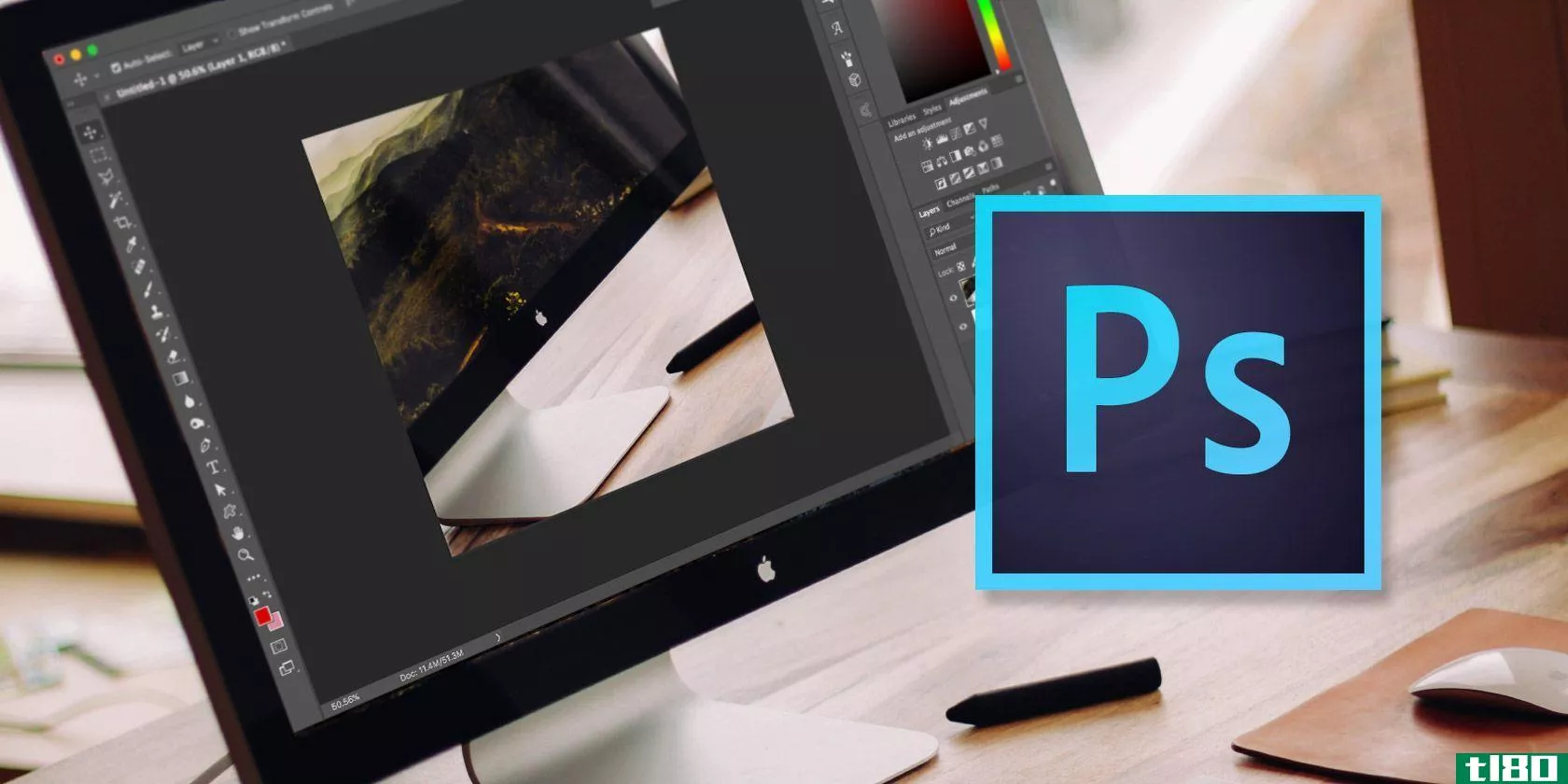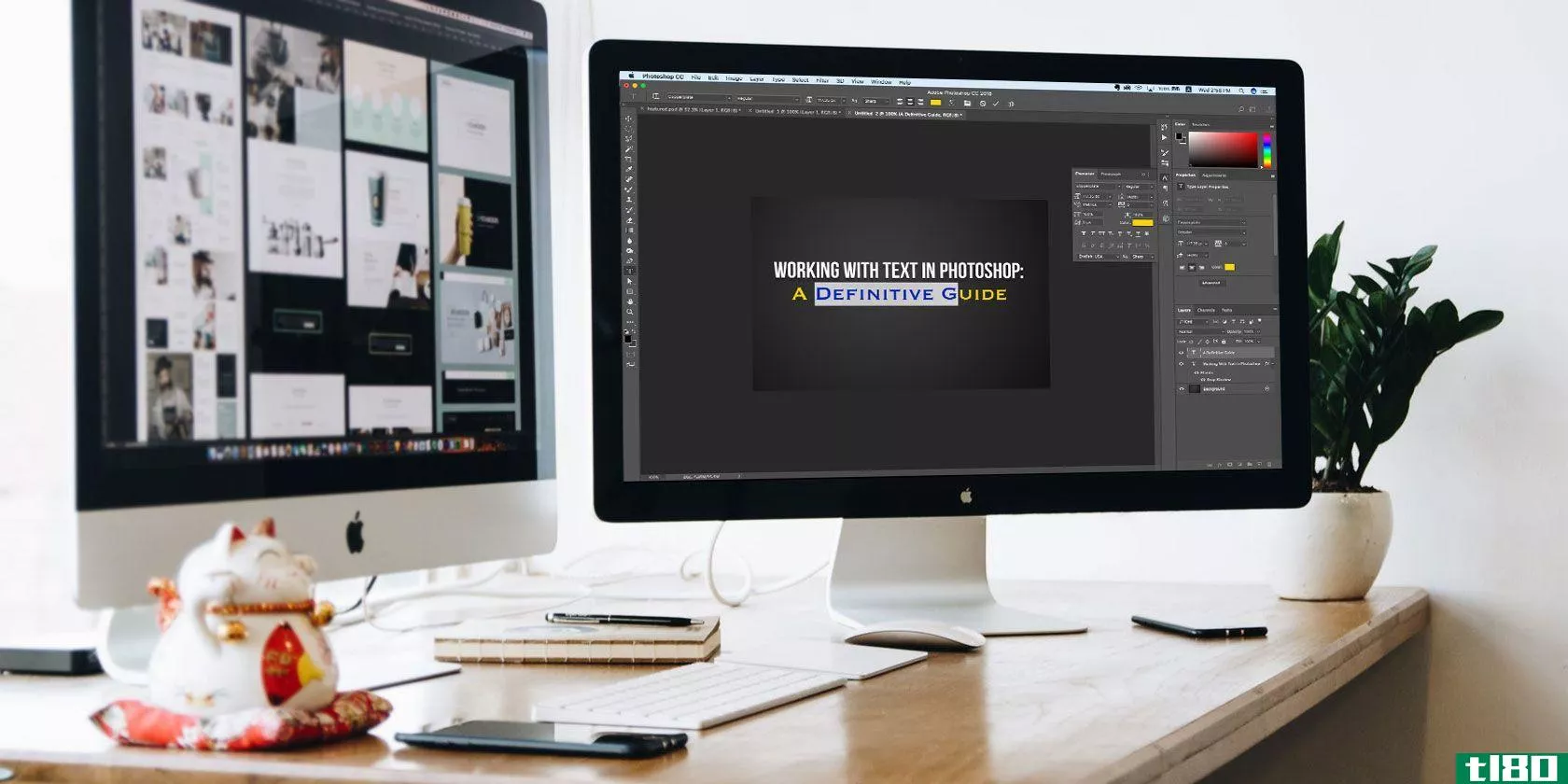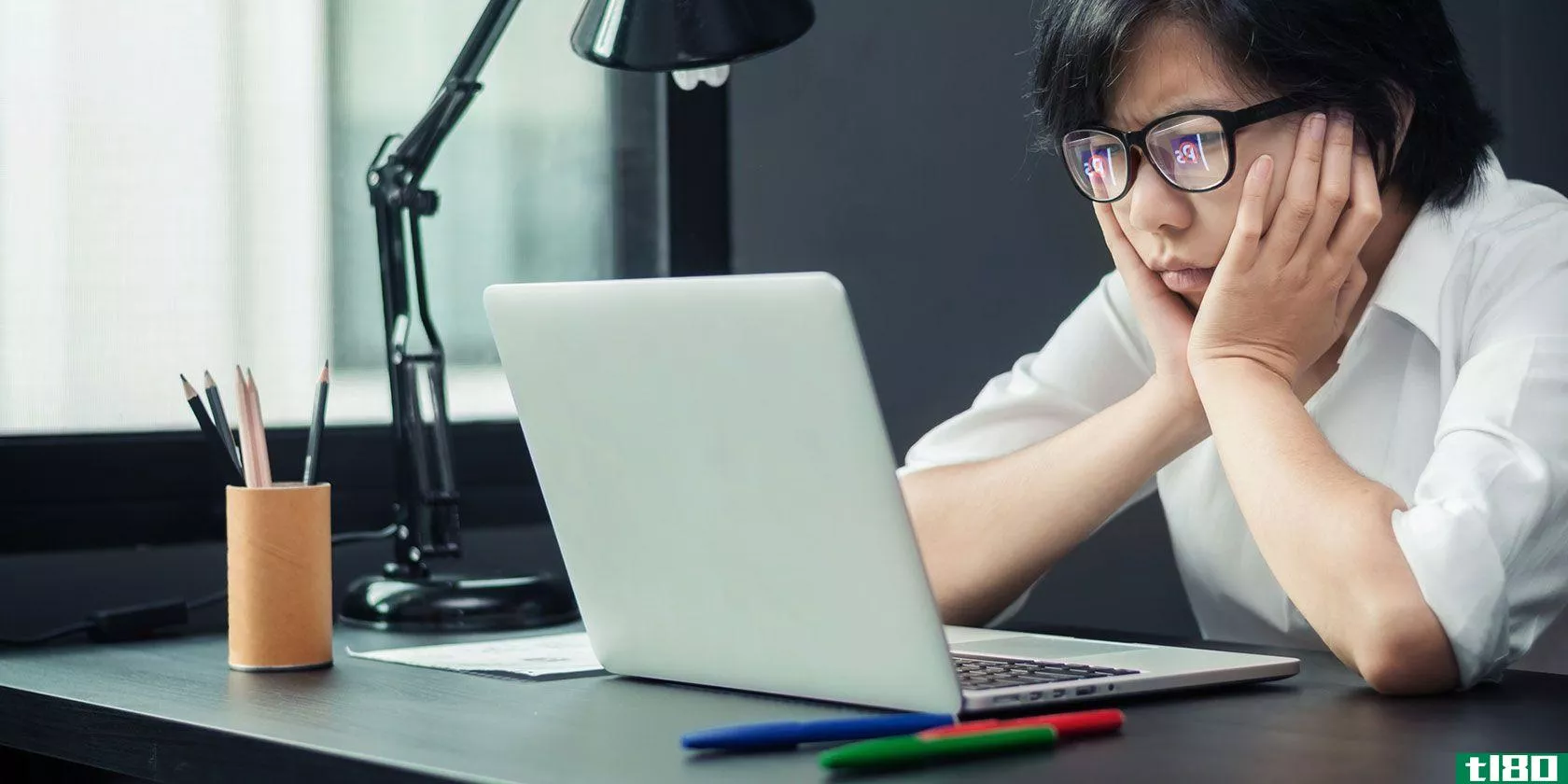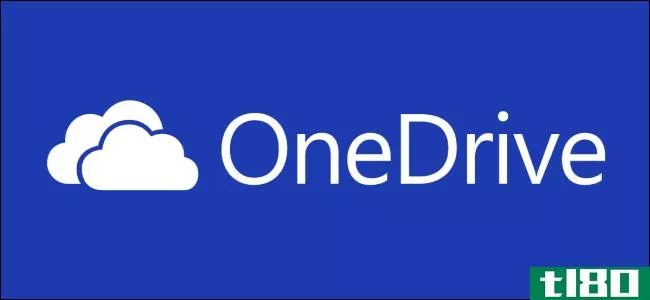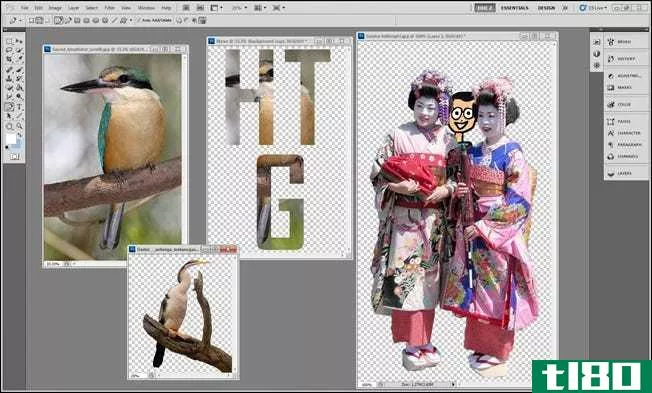如何在photoshop中使用和掌握出了名的难用钢笔工具
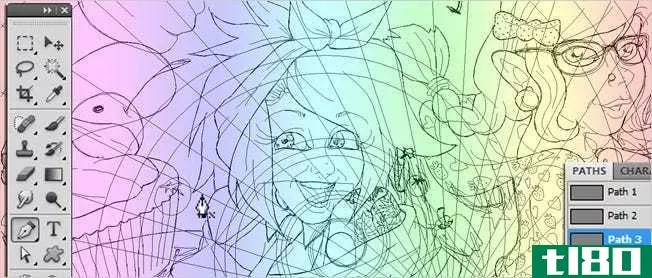
Photoshop和Illustrator都有一个暗点,许多用户选择避开这个臭名昭著的钢笔工具。它可能很吓人,但它是可以掌握的,当然也不是不可能使用的。继续阅读提示和视频以获得帮助。
画笔工具和矢量是Photoshop的重要组成部分,而且几乎是在Illustrator的范围内运行的。吓跑了吗?如果没有,继续,看看钢笔工具到底有多简单(也有多复杂)。
矢量和像素,再一次
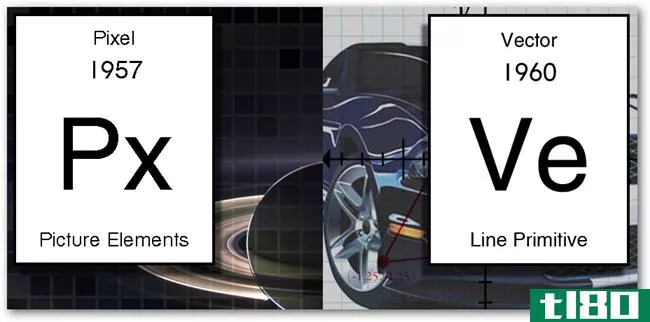
在使用Photoshop或Illustrator中的钢笔工具之前,最有用的一件事是基本了解向量是如何工作的,它们是什么,以及它们与像素的区别。您可能还记得,How To Geek在去年的一篇老文章中已经讨论了像素和向量之间的差异。刷新你对差异的记忆是很有帮助的;仅仅因为你可能在Photoshop中工作并不意味着它的钢笔工具不仅仅是矢量绘图工具。一旦你对向量的知识感到满意,你就可以放心地使用Photoshop的钢笔工具了。
直线与曲线
关于钢笔工具,首先要知道的是它创建了两种基本类型的线,直线和曲线。这些线是由您选择画笔工具并在画布中单击时绘制的点的类型创建的。
在点之间创建直线就像用鼠标或手写笔单击单个点一样简单。使用画笔工具时,任何不拖动的单击都将创建一个点或用直线连接到上一个活动点。
在示例视频中,可以看到活动线创建点,然后连接回原始点,创建一个完整的连续形状。
曲线稍微复杂一点,也是大多数用户沮丧的主要原因。它们是通过单击并拖动以创建影响绘制的下一条曲线的定位点来创建的。添加的每一个新点都会影响前面的曲线和后面的曲线,这会使刚使用钢笔工具的用户感到沮丧。但是,有许多工具可以一次又一次地添加、编辑和重新编辑这些点、曲线和锚定点。
笔工具和朋友
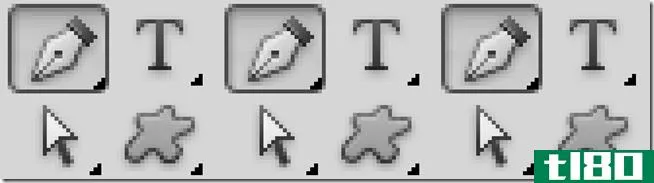
作为Photoshop和Illustrator工具箱中最复杂的工具之一,Pen工具有很多附带的工具,以便更方便用户使用。让我们看看Photoshop中的一些例子,看看有什么可以帮助你避免一些挫折感。
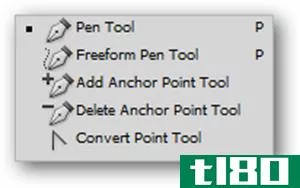
钢笔工具:一切尽在掌握,钢笔工具是你来这里的首要原因。单击并按住工具箱中的笔工具,在上下文菜单中调出这些其他选项。
自由形式笔工具:仅Photoshop。自由形式笔工具允许您使用鼠标或手写笔进行绘制。释放绘制的线时,Photoshop将基于绘制的线创建路径。
添加锚点工具:一种用于向已绘制的线添加连接点的工具。只需选择此工具并单击或单击并拖动即可向其添加新点。
删除锚点工具:一个很长的名字,说它删除的关节点从一条线你已经画。选择此工具并单击在任何直线上绘制的任何点以将其删除。
Convert Point Tool: With the Pen Tool active, shortcut key ![]() . More useful that it sounds, the convert point tool allows you to change single click “angular” style points to click and drag “curved” points. It will also allow you more precise control over your points, as you can use it to move your anchor points.
. More useful that it sounds, the convert point tool allows you to change single click “angular” style points to click and drag “curved” points. It will also allow you more precise control over your points, as you can use it to move your anchor points.
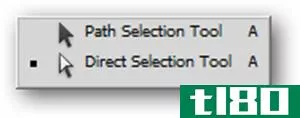
路径选择工具:选择和移动整个连接的路径,而不更改其形状、移动点或锚点,也不更改所绘制的内容,而只是将其四处移动。单击并按住工具箱中的路径选择工具以选择“直接选择工具”
直接选择工具:可以选择单独的点、线和锚点,移动它们并扭曲线和路径。绘制完线和锚定点后,可用于重新编辑这些线和锚定点。
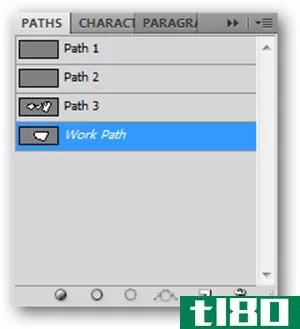
“路径”面板:如果看不到,可以转到“窗口”>;“路径”打开此面板。与图层面板类似,Photoshop在这个面板的不同容器中处理不同的路径。从路径1切换到路径2将使为路径1绘制的任何线从屏幕上消失。Photoshop一次只显示这些活动路径中的一个。请记住,这些容器中的每一个都可以容纳几十条甚至几百条没有连接的实际线和点,Photoshop仍然会将它们视为“路径1”或“路径2”。将其视为路径的“层”,只是一次只能打开一个层。
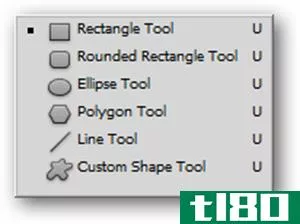
矩形工具等:一组工具,绘制规则的矢量形状。如果你不确定向量是如何工作的,你可能想在这里做个实验,用Photoshop的向量功能来获得你的海腿。否则,这些工具对钢笔工具的使用几乎没有影响,在使用钢笔工具绘图时可以放心地忽略。
比较、操纵两种类型的点
这两种类型的点,正如我们之前所展示的,是由相同类型的信息组成的。组合单击和拖动将创建各种类型的点,允许您创建和操作复杂图形。
With the Pen Tool selected, use the shortcut key ![]() to pick the Direct Selection arrow. This will allow you to move points and anchors around, changing your curves and location of your lines.
to pick the Direct Selection arrow. This will allow you to move points and anchors around, changing your curves and location of your lines.
Again, with the Pen Tool selected, ![]() plus clicking on a line will allow you to add points to it.
plus clicking on a line will allow you to add points to it. ![]() plus clicking and dragging will allow you to add curving points to a line.
plus clicking and dragging will allow you to add curving points to a line.
![]() also allows you to move the curve anchor points independantly of each other, as shown in the video above. Watch and rewatch it, as all of these techniques are very useful in drawing accurate lines.
also allows you to move the curve anchor points independantly of each other, as shown in the video above. Watch and rewatch it, as all of these techniques are very useful in drawing accurate lines.
绘制复杂曲线并掌握钢笔工具
这些技术的结合将使读者能够以惊人的精度画出符合优雅曲线的线条。它不会立即到来,有时令人沮丧。虽然解释了工具的用法和各种辅助工具,但到目前为止只能让读者了解钢笔工具。
事实上,这是有点难以理解,需要大量的实践,以成为准确地绘制曲线。它可以帮助您了解如何绘制某些复杂的曲线形状,如上面的视频。虽然熟能生巧,但本操作指南应该能让您很好地了解该工具的一些更复杂、更混乱的方面,以及对其有基本了解所需的所有相关工具和面板。
Does the Pen Tool still give you nightmares? Send your Photoshop and Graphics questi*** to [email protected], or simply add them in the comments section below. Your question may be featured in a future Photoshop article on How-To Geek.
图片来源:所有作品版权归作者所有。未经允许请勿使用。像素与矢量图像在其原始文章中得到了认可。
- 发表于 2021-04-13 02:28
- 阅读 ( 196 )
- 分类:互联网
你可能感兴趣的文章
如何使用photoshop使人漂浮
每个人都梦想着飞行,通过Photoshop,你可以实现这一梦想。对于任何学习使用Photoshop强大工具的人来说,创建悬浮图像几乎是一个**仪式。你必须结合一些聪明的摄影和你所有的Photoshop知识来创建一个最终的图像。 ...
- 发布于 2021-03-17 10:10
- 阅读 ( 223 )
如何使用photoshop的优化工具进行完美的选择
当你在Photoshop中处理图像时,获得完美的选择可以让你在细节上工作。但钢笔和套索工具不容易捕捉复杂区域的小细节。魔杖工具可以帮助你,但它是不可预测的。 ...
- 发布于 2021-03-24 13:04
- 阅读 ( 379 )
在photoshop中使用文本:权威指南
如果你在用Photoshop做你的设计项目——创建徽标、海报、信息图表或其他任何东西——那么你就需要了解排版。 ...
- 发布于 2021-03-25 04:07
- 阅读 ( 236 )
6个常见的恼人的photoshop问题以及解决方法
Photoshop可以被认为是Adobe的骄傲和快乐。其中最常用的图像编辑程序可用,它是一个所有的工具,技术和图书馆的宝库,平面设计师可能永远想要的。 ...
- 发布于 2021-03-25 06:19
- 阅读 ( 233 )
在adobe photoshop中创建和使用矢量图形
... 遗憾的是,不是每个人都有Illustrator,但很多人都有Photoshop。Photoshop对矢量图像有基本的支持。在本指南中,我们将看看如何在Photoshop中**矢量艺术作为插画的替代品。 ...
- 发布于 2021-03-25 22:05
- 阅读 ( 221 )
如何使用photoshop将某人添加到图像中
这是任何初出茅庐的Photoshop用户想知道的首要任务之一:如何通过数字方式将某人添加到照片中?这是一个很好的方式添加到家庭和朋友聚会的人或编辑自己的位置,你不能访问现在。 ...
- 发布于 2021-03-29 21:48
- 阅读 ( 226 )
如何学习photoshop
Photoshop是图像编辑领域的大牌,但它作为一个复杂且难以使用的应用程序而享有盛誉。虽然它确实是功能齐全的,但要掌握它的窍门远没有它第一次出现时那么困难。让我们看看如何学习Photoshop而不陷入困境。 决定你想用photo...
- 发布于 2021-04-05 02:36
- 阅读 ( 166 )
如何限制onedrive允许的传输速度
...ws 10的周年更新,您现在可以设置传输速度限制。 相关:如何配置OneDrive在Windows10中只同步某些文件夹 首先,通过右键单击通知区域中的OneDrive图标,然后单击“设置”,访问OneDrive的设置 在Microsoft OneDrive窗口中,单击“网络”...
- 发布于 2021-04-09 09:25
- 阅读 ( 122 )
愚蠢的photoshop技巧:创造一个视觉错觉双肖像
因为在Photoshop中没有足够的方法来搞乱人们的头部,下面我们就来重现这个在网络上随处可见的怪异的双面肖像,同时展现一张脸的侧面和正面。 当我们看到这张照片时,那是一个“他们是怎么做到的”的时刻。通过几次尝试...
- 发布于 2021-04-12 15:40
- 阅读 ( 204 )